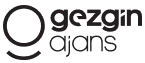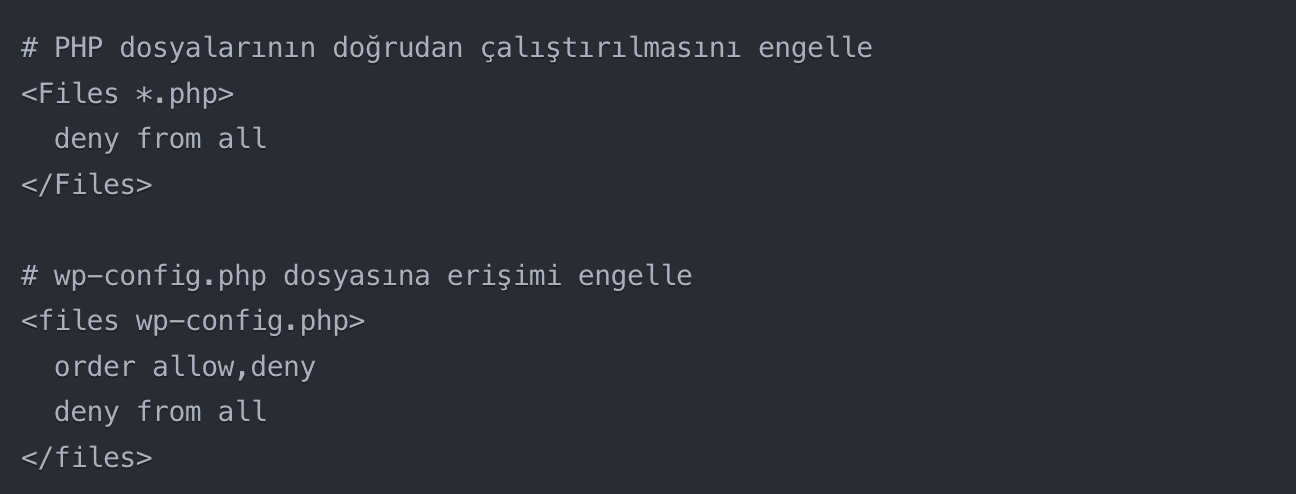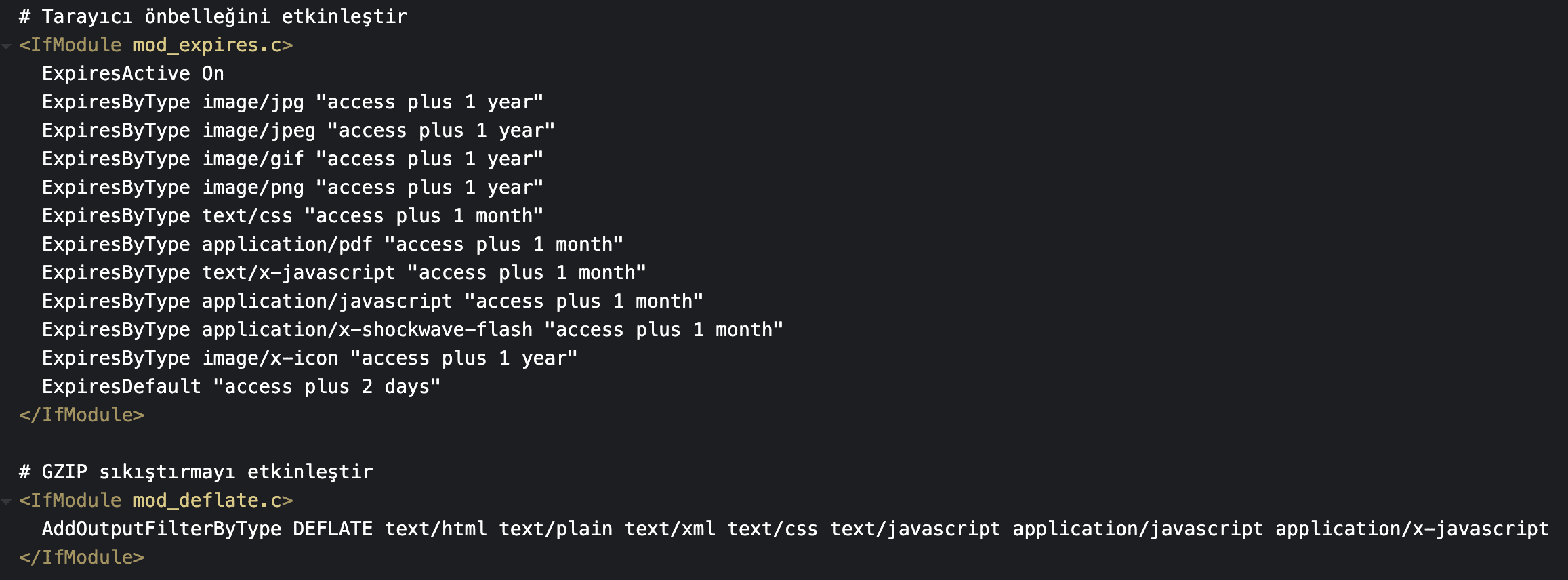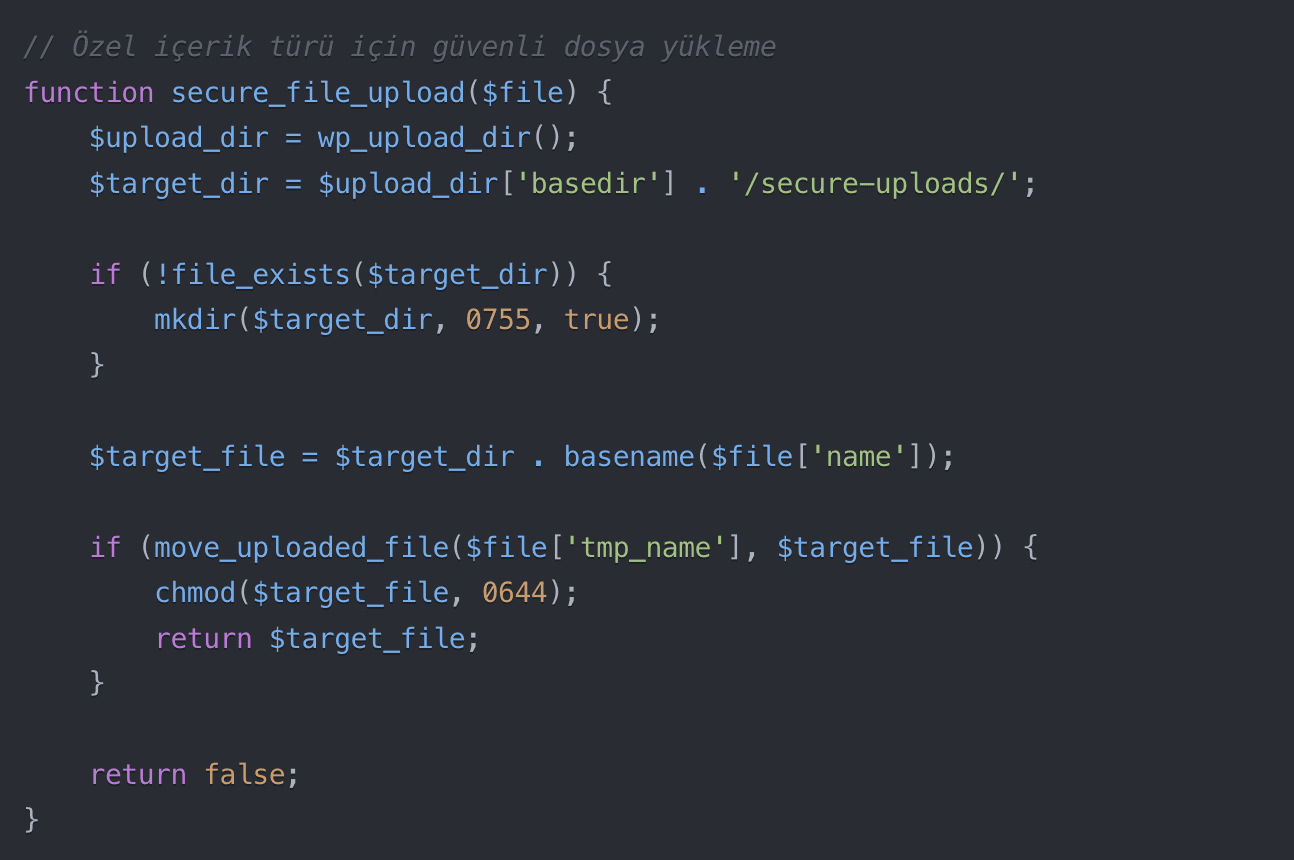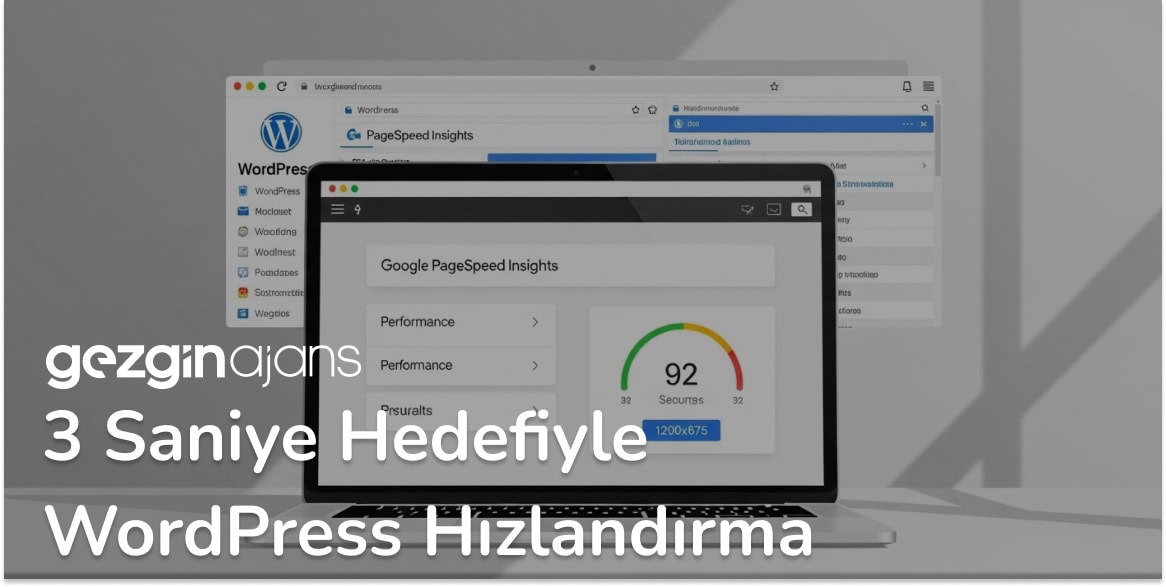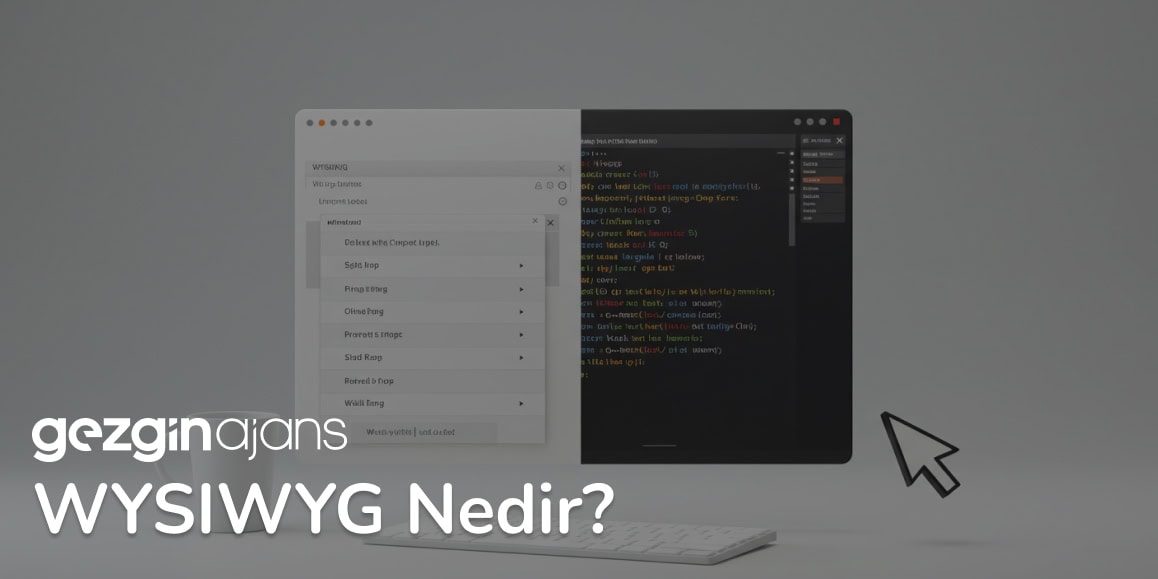WordPress, dünya genelinde milyonlarca web sitesi için tercih edilen bir içerik yönetim sistemidir. Ancak, her popüler platform gibi, güvenlik de büyük bir önem taşır. Sitenizin güvenliği ve performansı, sadece güçlü bir şifre ve güncel eklentilerle sınırlı değil. Dosya izinleri de bu konuda kritik bir rol oynuyor. Bu yazıda, WordPress sitenizin güvenliğini artırmada kritik bir rol oynayan dosya izinlerinin (CHMOD) nasıl ayarlanması gerektiğini detaylıca ele alacağız.
WordPress Dosya İzinleri Nedir?
CHMOD, UNIX ve Linux tabanlı sistemlerde dosya izinlerini değiştirmek için kullanılan bir komuttur.. Bu izinler, dosya ve klasörlere kimlerin okuma, yazma veya çalıştırma yetkisi olduğunu belirler. WordPress bağlamında, doğru izinlerin ayarlanması, sitenizin güvenliğini önemli ölçüde etkiler. Düşünün ki evinizde bazı odalara sadece siz girebiliyorsunuz, bazılarına misafirleriniz de girebiliyor. İşte dosya izinleri de buna benzer bir mantıkla çalışır.
CHMOD Nedir ve Nasıl Çalışır?
CHMOD, “Change Mode” kelimelerinin kısaltmasıdır. Bu sistem, üç farklı kullanıcı tipine (dosya sahibi, grup ve diğerleri) üç farklı izin tipi (okuma, yazma ve çalıştırma) atar.
Bu izinler genellikle üç basamaklı sayılarla ifade edilir:
- 4: Okuma izni
- 2: Yazma izni
- 1: Çalıştırma izni
Bu sayıları toplayarak farklı izin kombinasyonları oluşturabilirsiniz. Örneğin, 644 izni şu anlama gelir:
- Dosya sahibi: Okuma ve yazma (4+2=6)
- Grup: Sadece okuma (4)
- Diğerleri: Sadece okuma (4)
Doğru Dosya İzinleri Neden Önemli?
Doğru ayarlanmış dosya izinleri, sitenizin güvenliğini artırır, yetkisiz erişimleri engeller sitenizin ve bütünlüğünü korumak için hayati önem taşır. Aynı zamanda, WordPress’in düzgün çalışması için de kritik öneme sahiptir. Yanlış izinler, güvenlik açıklarına, kötü niyetli kişilere zararlı kod eklemelerine veya verileri sızdırmalarına, hatta sitenizin çökmesine neden olabilir.
WordPress’te Temel Dosya İzinleri
WordPress’in sorunsuz çalışması için bazı temel dosya ve klasörlerin doğru izinlere sahip olması gerekir. İşte en önemli olanları:
wp-config.php Dosyası İzinleri
wp-config.php dosyası, WordPress kurulumunuzun kalbidir. Veritabanı bilgileri gibi hassas verileri içerdiğinden, bu dosyanın izinlerinin sıkı tutulması gerekir. Genellikle önerilen izin 600 veya 640’tır.
wp-content Klasörü İzinleri
wp-content klasörü, temalarınızı, eklentilerinizi ve yüklenmiş medya dosyalarınızı içerir. Bu klasörün izinleri genellikle 755 olarak ayarlanır, böylece WordPress bu klasöre yazabilir ama diğer kullanıcılar sadece okuyabilir.
Tema ve Eklenti Dosyaları İzinleri
Tema ve eklenti dosyaları genellikle 644 izinlerine sahip olmalıdır. Bu, WordPress’in bu dosyaları okumasına izin verir ancak yazma iznini kısıtlar.
Dosya İzinlerini Kontrol Etme ve Değiştirme Yöntemleri
Dosya izinlerini kontrol etmek ve değiştirmek için birkaç yöntem var. İşte en yaygın olanları:
FTP Üzerinden Dosya İzinlerini Yönetme
FTP istemcinizi kullanarak sunucunuza bağlanabilir ve dosya izinlerini görüntüleyip değiştirebilirsiniz. Çoğu FTP istemcisi, dosyaya sağ tıklayıp “İzinler” veya “CHMOD” seçeneğini seçmenize olanak tanır.
cPanel File Manager ile İzin Değiştirme
Web hosting kontrol panelinizde bulunan File Manager aracını kullanarak da dosya izinlerini değiştirebilirsiniz. Dosyayı seçin, “Change Permissions” butonuna tıklayın ve istediğiniz izinleri ayarlayın.
SSH Kullanarak Dosya İzinlerini Ayarlama
Eğer sunucunuza SSH erişiminiz varsa, komut satırını kullanarak izinleri değiştirebilirsiniz.
Örneğin: chmod 644 dosya_adi.php
Güvenli WordPress Dosya İzinleri İçin En İyi Uygulamalar
WordPress sitenizi güvende tutmak için bazı best practice’leri uygulayabilirsiniz:
Hassas Dosyaların Korunması
wp-config.php gibi hassas dosyaların izinlerini sıkı tutun. Bu dosyaları 600 veya 640 izinleriyle koruyun.
Düzenli İzin Kontrolleri
Sitenizin dosya izinlerini düzenli olarak kontrol edin. Özellikle güncellemelerden veya yeni eklenti/tema yüklemelerinden sonra bu kontrolü yapmayı unutmayın.
Otomatik Güncelleme Ayarları ve İzinler
WordPress’in otomatik güncellemeler yapabilmesi için bazı dosya ve klasörlerin yazılabilir olması gerekir. Ancak bu, güvenlik riskleri oluşturabilir. Otomatik güncellemeleri dikkatli kullanın ve güncelleme sonrası izinleri tekrar kontrol edin.
Dosya İzinleri ile İlgili Yaygın Sorunlar ve Çözümleri
Bazen dosya izinleri sorunları, can sıkıcı hatalara neden olabilir. İşte en yaygın sorunlar ve çözümleri:
500 Internal Server Error
Bu hata genellikle .htaccess dosyasının izinleriyle ilgilidir. .htaccess dosyasının izinlerini 644 olarak ayarlamayı deneyin.
Beyaz Ekran Hatası (WSOD)
WSOD genellikle PHP hatalarından kaynaklanır. wp-content klasörünün ve alt klasörlerinin izinlerini kontrol edin ve 755 olarak ayarlayın.
Eklenti ve Tema Yükleme Sorunları
Eğer eklenti veya tema yükleyemiyorsanız, wp-content/plugins ve wp-content/themes klasörlerinin izinlerini kontrol edin. Bu klasörler 755 izinlerine sahip olmalıdır.
İleri Seviye WordPress Dosya İzini Yönetimi
WordPress’in temel dosya izinlerini anlamak önemlidir, ancak bazı durumlar daha ileri düzey bir yaklaşım gerektirir. İşte derinlemesine bakmanız gereken bazı alanlar:
.htaccess Dosyası İzinleri ve Özelleştirmeleri
.htaccess dosyası, WordPress sitenizin davranışını kontrol eden güçlü bir araçtır. Bu dosyanın izinleri ve içeriği, sitenizin güvenliği ve performansı üzerinde büyük bir etkiye sahip olabilir.
- İzin Ayarları: .htaccess dosyasının izinleri genellikle 644 olarak ayarlanır. Bu, dosya sahibine okuma ve yazma izni verirken, diğerlerine sadece okuma izni verir. Ancak bazı durumlarda – örneğin bazı güvenlik eklentileri veya caching sistemleri kullanıyorsanız – 666 izinleri gerekebilir.
- Güvenlik Önlemleri: .htaccess dosyanızı kullanarak ek güvenlik önlemleri alabilirsiniz. Örneğin:
- Performans İyileştirmeleri: .htaccess dosyanızı kullanarak tarayıcı önbelleğini ve GZIP sıkıştırmayı etkinleştirebilirsiniz:
H3: Özel İçerik Türleri için İzin Ayarları
WordPress’te özel içerik türleri oluşturduğunuzda, bu içeriklerin nasıl depolandığını ve erişildiğini dikkatle yönetmeniz gerekir.
- Özel Klasörler: Özel içerik türleri için ayrı klasörler oluşturduysanız (örneğin,
wp-content/custom-post-types/), bu klasörlerin izinlerini 755 olarak ayarlayın. Bu, WordPress’in içerikleri okumasına ve yazmasına izin verirken, diğer kullanıcıların sadece okumasına izin verir. - Özel Dosya Türleri: Özel içerik türleriniz özel dosya türleri içeriyorsa (örneğin, .pdf veya .docx), bu dosyaların izinlerini 644 olarak ayarlayın. Bu, dosyaların okunabilir olmasını sağlarken, yetkisiz değişiklikleri önler.
- Dinamik İçerik Yönetimi: Eğer özel içerik türleriniz dinamik olarak oluşturulan dosyalar içeriyorsa (örneğin, kullanıcı tarafından yüklenen dosyalar), bu dosyaların güvenli bir şekilde depolanmasını ve erişilmesini sağlamanız gerekir:
H3: Cron İşleri ve Zamanlanmış Görevler için İzin Yönetimi
WordPress’in zamanlanmış görevleri ve özel cron işleri, özel izin ayarları gerektirebilir.
- wp-cron.php İzinleri: wp-cron.php dosyasının izinlerini 644 olarak ayarlayın. Bu, dosyanın okunabilir olmasını sağlar ancak yetkisiz değişiklikleri önler.
- Özel Cron Betikleri: Özel cron betikleri oluşturduysanız, bu betiklerin izinlerini 644 olarak ayarlayın ve güvenli bir konumda (örneğin, public_html dizininin dışında) saklayın.
- Cron Logları: Cron işleriniz için log dosyaları oluşturuyorsanız, bu dosyaların izinlerini 664 olarak ayarlayın. Bu, WordPress’in dosyaya yazmasına izin verirken, diğer kullanıcıların sadece okumasına izin verir.
H3: Çoklu Site (Multisite) Kurulumları için İzin Yönetimi
WordPress Multisite kurulumları, daha karmaşık bir izin yapısı gerektirir:
- Uploads Klasörü: Multisite kurulumlarında, her alt sitenin kendi uploads klasörü olur. Bu klasörlerin izinlerini 755 olarak ayarlayın.
- Alt Site Klasörleri: Her alt sitenin kök klasörünün (örneğin,
/wp-content/blogs.dir/2/) izinlerini 755 olarak ayarlayın. - Ağ Yöneticisi Dosyaları:
wp-admin/network/klasöründeki dosyaların izinlerini 644 olarak ayarlayın, bu klasörün kendisini ise 755 yapın.
Bu ileri düzey izin yönetimi teknikleri, WordPress sitenizin güvenliğini ve performansını önemli ölçüde artırabilir. Ancak, bu değişiklikleri yaparken dikkatli olun ve her zaman bir yedek alın.
Dosya izinleri konusunda herhangi bir şüpheniz varsa veya WordPress sitenizin güvenliğini profesyonel bir şekilde yönetmek istiyorsanız, uzman desteği almak en doğru seçenek olabilir. Gezgin Ajans olarak, WordPress güvenliği konusunda kapsamlı hizmetler sunuyoruz. WordPress Güvenlik Hizmetimiz hakkında detaylı bilgi almak ve sitenizi nasıl daha güvenli hale getirebileceğinizi öğrenmek için WordPress uzmanlarımızla iletişime geçebilirsiniz. Uzmanlarımız, sizin özel ihtiyaçlarınıza uygun çözümler sunarak, sitenizin güvenliğini en üst düzeye çıkarmanıza yardımcı olacaktır.
Sonuç
WordPress dosya izinleri, sitenizin güvenliği ve performansı için kritik öneme sahiptir. Doğru izinler, sitenizi korurken aynı zamanda sorunsuz çalışmasını sağlar. Düzenli kontroller yaparak ve best practice’leri uygulayarak, WordPress sitenizi daha güvenli ve stabil hale getirebilirsiniz.
Sıkça Sorulan Sorular (SSS)
- Dosya izinlerini değiştirmek tehlikeli mi? Doğru yapıldığında tehlikeli değildir. Ancak yanlış izinler sitenizin çalışmamasına veya güvenlik açıklarına neden olabilir. Değişiklik yapmadan önce mutlaka yedek alın.
- WordPress’in önerdiği standart dosya izinleri nelerdir? Genellikle, dosyalar için 644, klasörler için 755 önerilir. Ancak wp-config.php gibi hassas dosyalar için daha sıkı izinler (600 veya 640) gerekebilir.
- Dosya izinlerimi nasıl kontrol edebilirim? FTP istemciniz, cPanel File Manager veya SSH kullanarak dosya izinlerini kontrol edebilirsiniz.
- 777 izinleri neden tehlikeli? 777 izinleri, herkesin dosyayı okuma, yazma ve çalıştırma iznine sahip olduğu anlamına gelir. Bu, potansiyel saldırganların dosyalarınızı değiştirmesine olanak tanır.
- Dosya izinleri sorunları nasıl tespit edilir? Genellikle, WordPress hataları veya beyaz ekran sorunları dosya izinleriyle ilgili olabilir. Ayrıca, WordPress güvenlik eklentileri de izin sorunlarını tespit etmenize yardımcı olabilir.
- wp-config.php dosyasının izinleri neden önemli? wp-config.php, veritabanı bilgileri gibi hassas bilgiler içerir. Bu nedenle, bu dosyanın izinlerinin sıkı tutulması güvenlik açısından kritiktir.
- Dosya izinlerini değiştirdikten sonra sitemi test etmeli miyim? Evet, herhangi bir değişiklikten sonra sitenizi test etmek önemlidir. Tüm sayfaların ve özelliklerin düzgün çalıştığından emin olun.
- Eklenti ve tema güncellemeleri dosya izinlerini etkiler mi? Bazen etkileyebilir. Bu nedenle, güncellemelerden sonra kritik dosya ve klasörlerin izinlerini kontrol etmek iyi bir uygulamadır.
- Dosya izinleri sorunları hosting sağlayıcımdan kaynaklanabilir mi? Evet, bazı hosting sağlayıcıları güvenlik nedeniyle belirli dosya izinlerini kısıtlayabilir. Sorun yaşıyorsanız hosting sağlayıcınızla iletişime geçin.
- Dosya izinlerini otomatik olarak yönetmek mümkün mü? Bazı WordPress güvenlik eklentileri, dosya izinlerini otomatik olarak yönetebilir. Ancak manuel kontrol her zaman daha güvenlidir.